今天北京IT外包公司小编为大家详细讲解一下如何制作mac启动盘。
一、准备工作:
1、准备一个 8GB 或者 8G 以上容量的 U 盘
确保里面的数据已经妥善备份好(该过程会抹掉 U 盘全部数据)最好使用3.0的U盘、速度快
2、打开 App store 下载 OS X El Capitan 系统
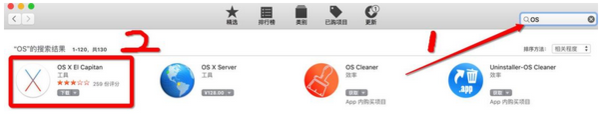
3、点击下载...
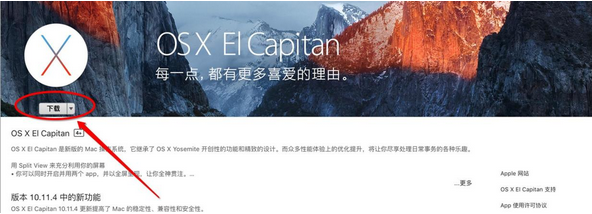
4、点击继续...
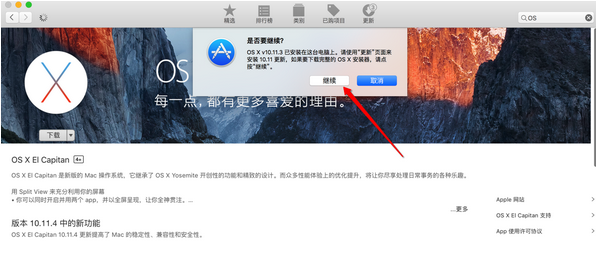
5、打开 launchpad
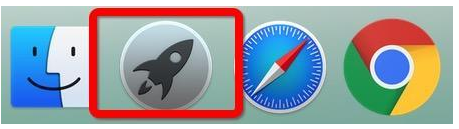
6.找到刚才下载的这个 OS X El Capitan
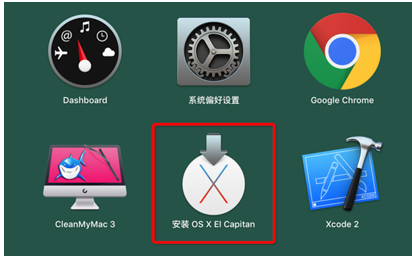
7、格式化u盘
插入准备好的 U 盘,然后在「应用程序」->「实用工具」里面找到并打开「磁盘工具」
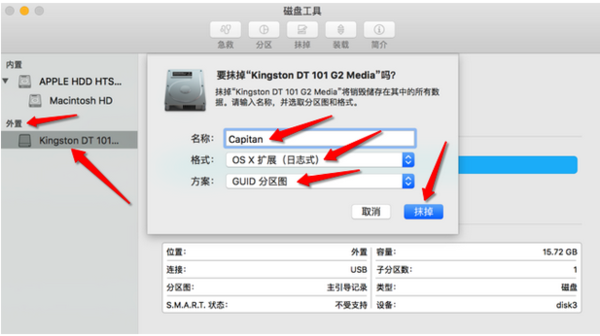
8、输入终端命令开始制作启动盘
1)请再次确保名为 “安装 OS X El Capitan” 的文件是保存在 应用程序 的目录中
2)在应用程序->实用工具里面找到终端并打开, 也可以直接通过 Spotlight 搜索终端打开
复制下面的命令,并粘贴到终端里,按回车运行!
sudo /Applications/Install\ OS\ X\ El\ Capitan.app/Contents/Resources/createinstallmedia --volume /Volumes/Capitan --applicationpath /Applications/Install\ OS\ X\ El\ Capitan.app --nointeraction
3)命令说明:Install\ OS\ X\ El\ Capitan.app 这个是正式版的“安装 OS X El CapitanMac OS X EI Capitan 这个是U盘的名字 终端上的如果有空格需要加上 \(空格)在终端上U盘的名字是这样的 Volumes/Mac\ OS\ X\ EI\ Capitan
4)接回车之后,系统会提示你输入电脑的管理员密码 (如果没有设置密码直接再按一次回车)如图:

5)开始制作:
Erasing Disk: 0%... 10%... 20%... 30%...100%...Copying installer files to disk...Copy complete.Making disk bootable...Copying boot files...Copy complete.Done.
6)最后有 Copy complete 和Done 字样出现就是表示启动盘已经制作完成了
以上就是专业IT外包公司小编为大家带来的如何制作mac启动盘。
同创双子作为IT外包服务行业的领跑者,解决了中小企业在发展过程中因IT问题给企业带来的各种运营风险,并为企业提供更专业更人性化的一站式IT运维服务解决方案。欢迎有IT外包需求的小伙伴们来咨询哦!服务热线:400-017-5181
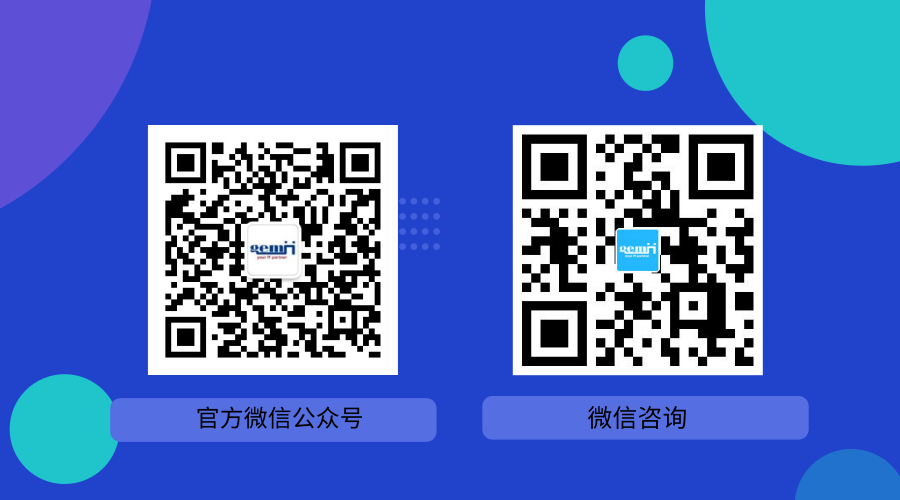
IT外包公司官网:/
专注数字化方案建设,推动智慧企业生态圈的升级发展





